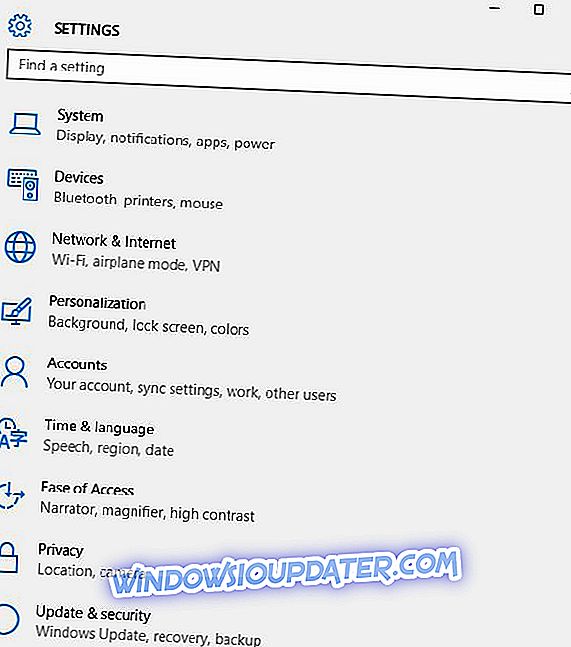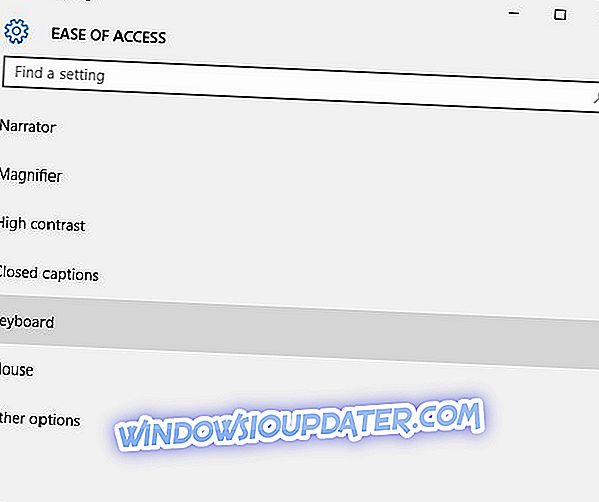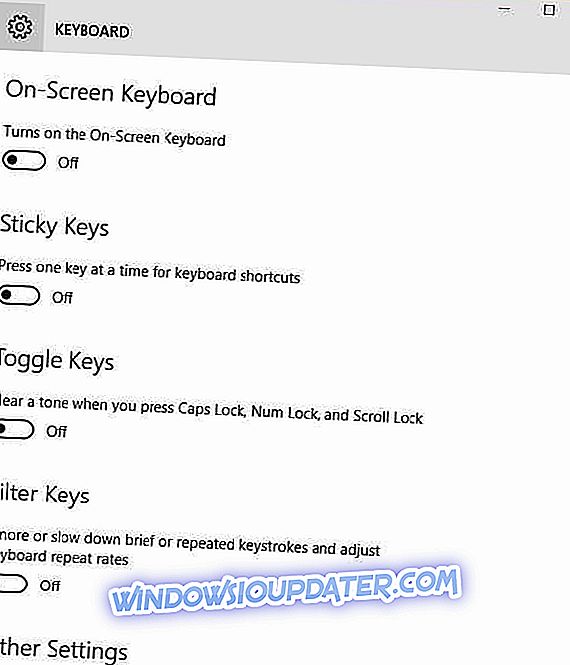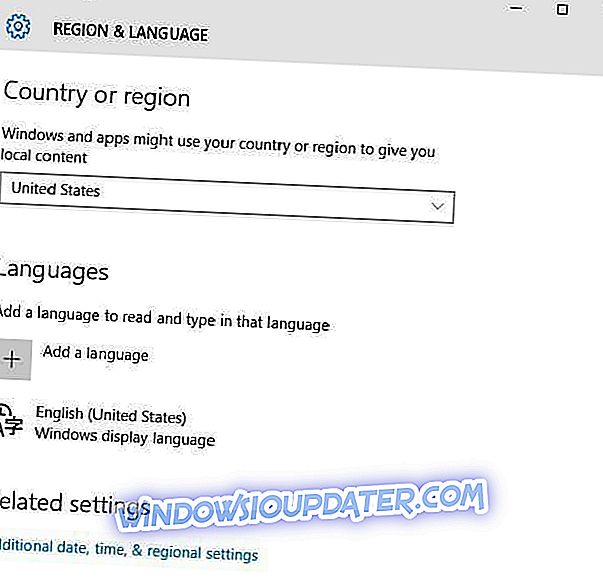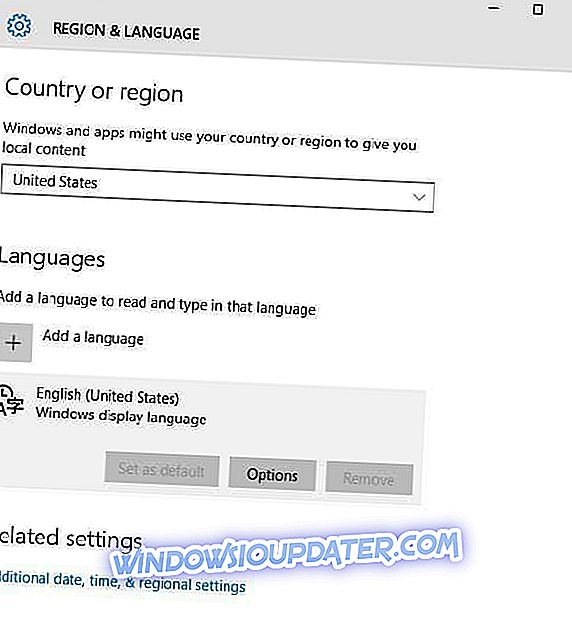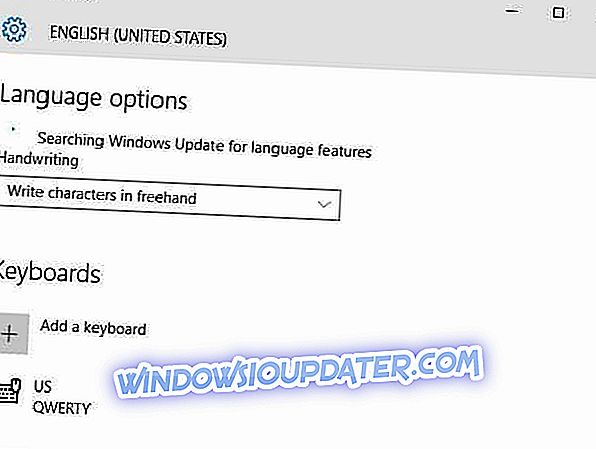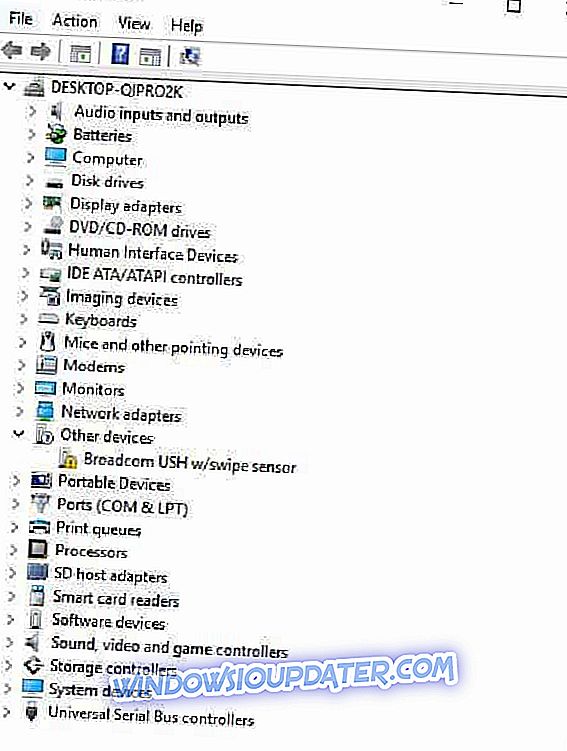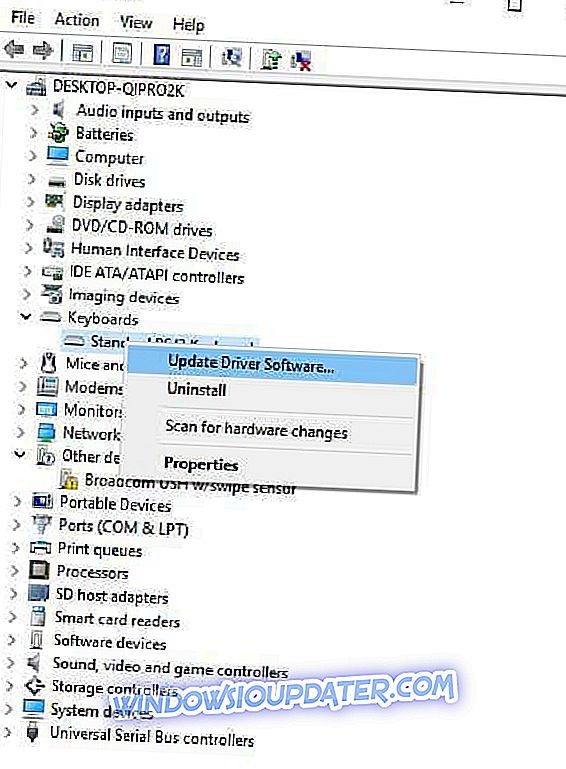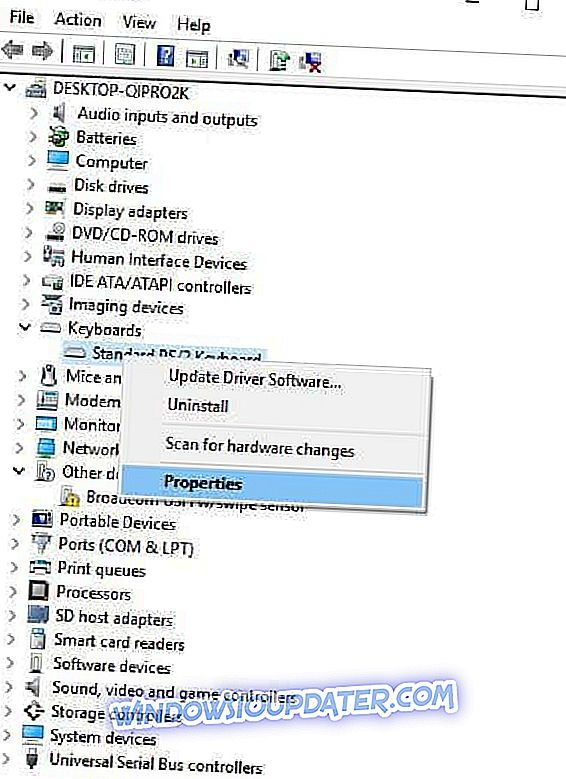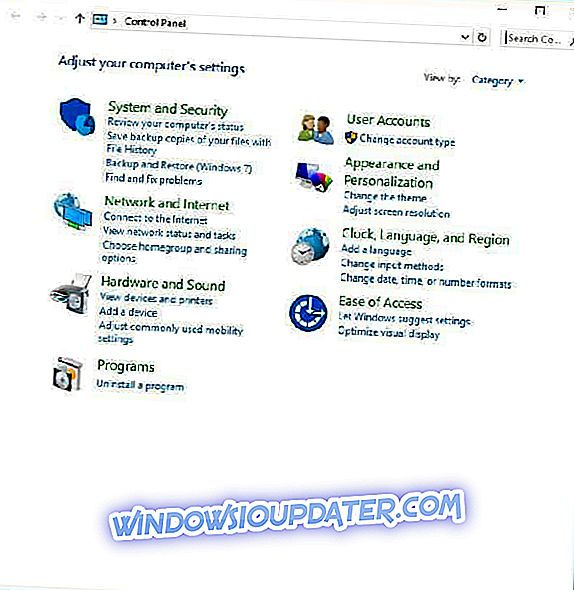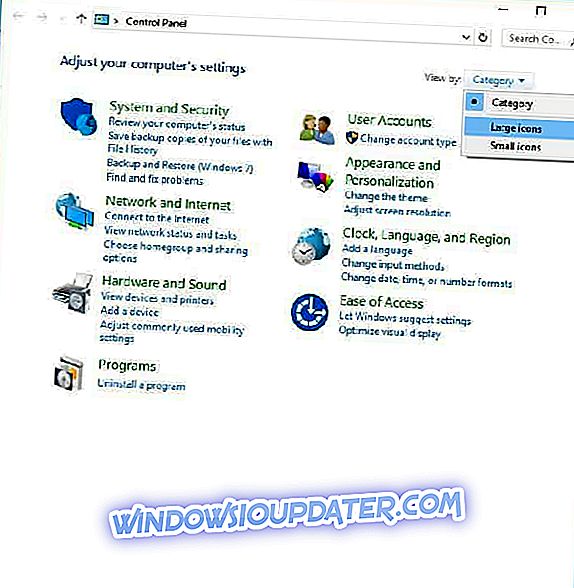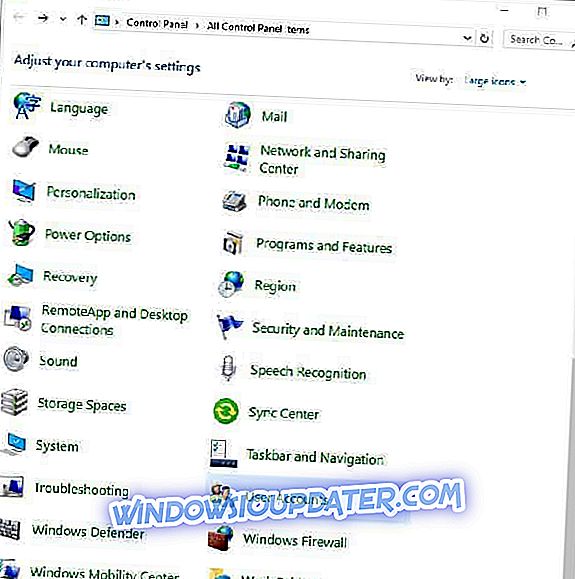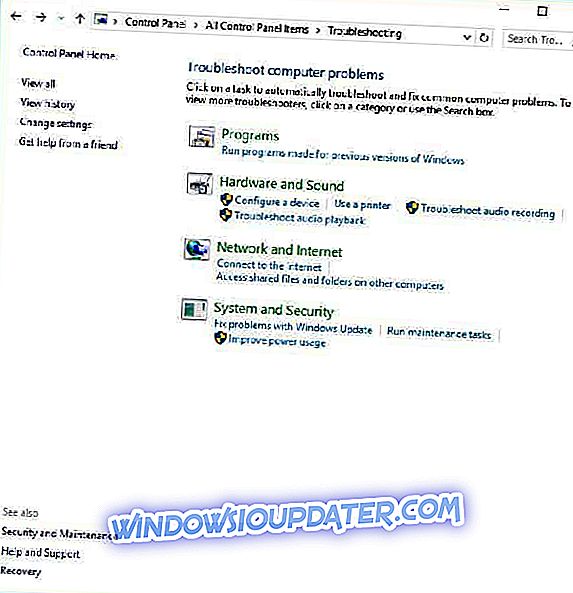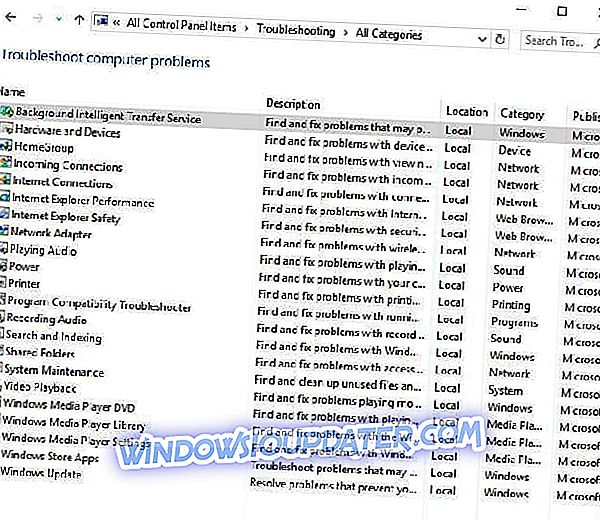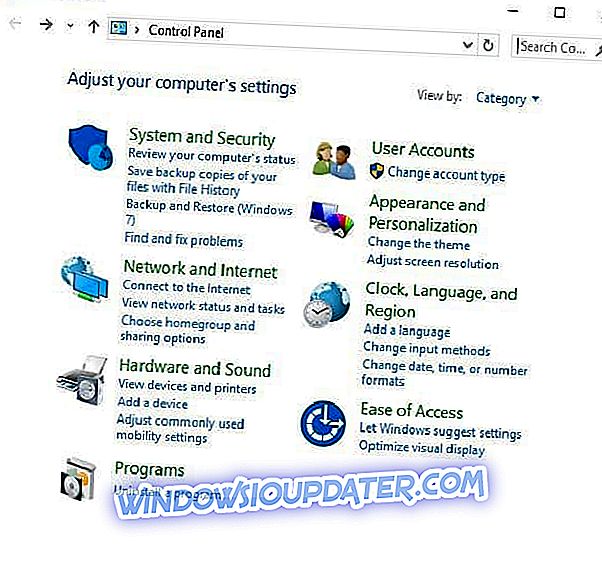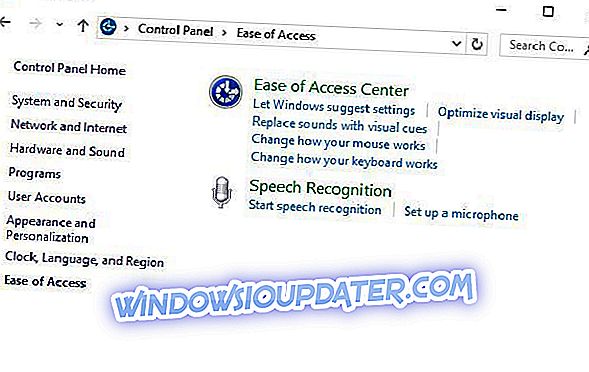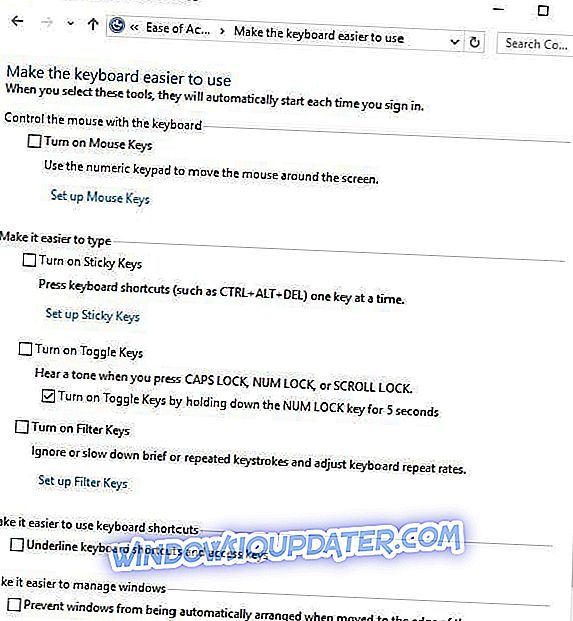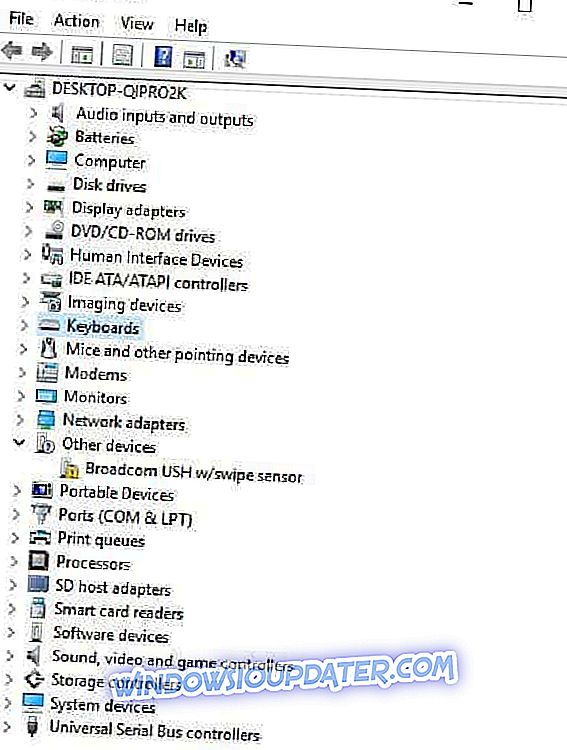Các sự cố với phím @ trên bàn phím máy tính xách tay của bạn có thể gây ra nhiều sự cố khác nhau, nhưng hôm nay, chúng tôi sẽ chỉ cho bạn cách khắc phục sự cố này trên máy tính xách tay Windows 10 của bạn.
Dấu ampersat hoặc @ trên bàn phím của bạn vẫn nằm trong danh sách vì nó đã được sử dụng kể từ năm qua cho mục đích thương mại trong kế toán và hóa đơn có nghĩa là 'ở mức', nhưng ngày nay nó được sử dụng rộng rãi trong email và xử lý phương tiện truyền thông xã hội.
Điều này chỉ có nghĩa là chúng tôi sẽ không loại bỏ nó sớm, nhưng điều gì xảy ra khi bạn trải nghiệm phím @ không hoạt động trong bàn phím máy tính xách tay Windows 10?
Nó có thể tàn phá đặc biệt đối với những người đam mê phương tiện truyền thông xã hội và nếu bạn là người thường xuyên gửi email, bởi vì bạn không thể sử dụng các phím tắt và quá trình tìm kiếm nó từ tùy chọn biểu tượng chỉ là quá lâu.
Đừng lo lắng, có các giải pháp để khắc phục sự cố và làm cho khóa ampersat của bạn hoạt động trở lại.
Dưới đây là cách khắc phục sự cố @ key trên máy tính xách tay Windows 10
- Thử bàn phím trên màn hình
- Sử dụng bàn phím khác
- Thay đổi ngôn ngữ trong Bảng điều khiển
- Sử dụng thiết lập lại hai nút
- Chạy ở chế độ Tương thích
- Cập nhật trình điều khiển bàn phím và chipset từ trang web của nhà sản xuất máy tính
- Chạy trình khắc phục sự cố phần cứng và thiết bị
- Vô hiệu hóa cài đặt phím Bộ lọc
- Gỡ cài đặt và cài đặt lại trình điều khiển bàn phím từ trang web của nhà sản xuất
Giải pháp 1 - Thử bàn phím trên màn hình
Đây là cách bật nó lên:
- Nhấp vào Bắt đầu .
- Chọn Cài đặt.
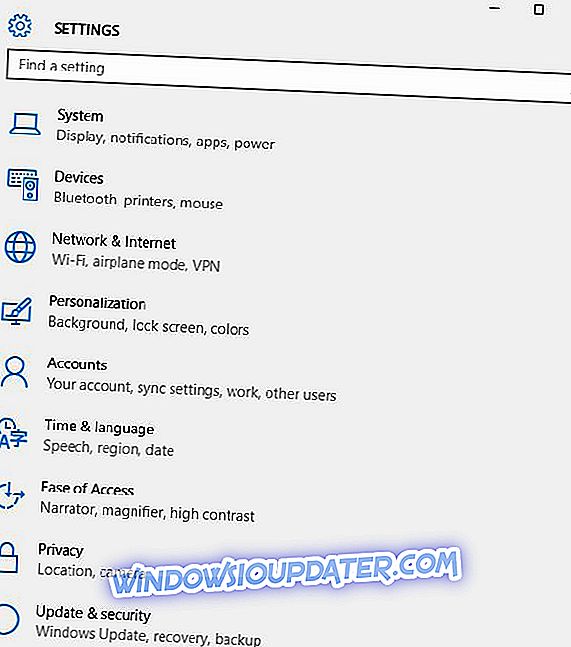
- Nhấp vào Dễ truy cập.
- Chọn Bàn phím.
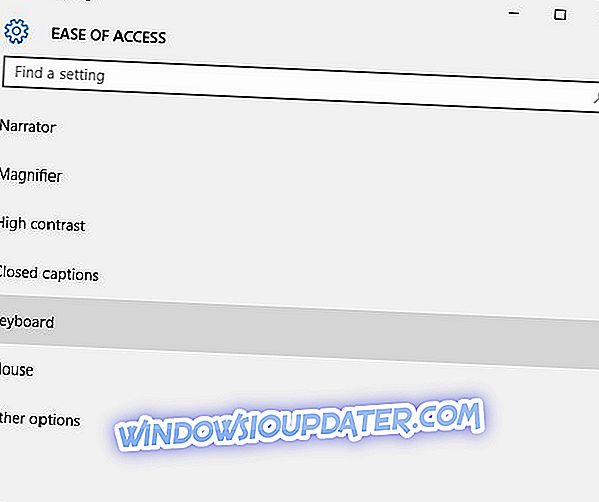
- Chuyển đổi bàn phím trên màn hình sang BẬT.
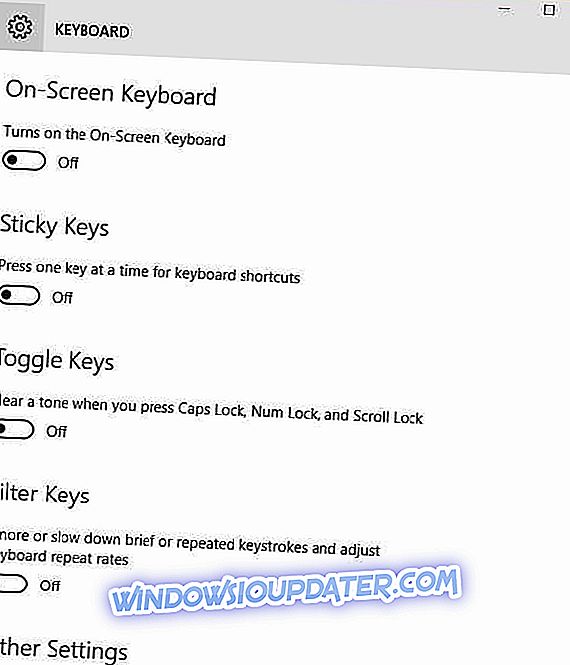
- Bàn phím sẽ được hiển thị, thử và kiểm tra xem phím @ có hoạt động khi sử dụng bàn phím trên màn hình không.

Giải pháp 2 - Sử dụng bàn phím khác

Nếu phím @ không hoạt động trên bàn phím máy tính xách tay của bạn, có khả năng bàn phím của bạn bị lỗi. Như một giải pháp thay thế, bạn có thể gắn bàn phím USB vào máy tính xách tay của mình và sử dụng nó như một giải pháp tạm thời. Đây không phải là giải pháp tao nhã nhất, nhưng nó sẽ cho phép bạn sử dụng máy tính xách tay của mình cho đến khi bạn tìm ra nguyên nhân của vấn đề.
Giải pháp 3 - Thay đổi ngôn ngữ trong Bảng điều khiển
Đôi khi, khi bạn thấy phím @ không hoạt động trong bàn phím máy tính xách tay Windows 10, nó có thể có liên quan đến cài đặt Ngôn ngữ của bạn.
Đây là cách kiểm tra và thay đổi điều này:
- Nhấp vào Bắt đầu.
- Chọn Cài đặt.
- Chọn Thời gian và Ngôn ngữ.
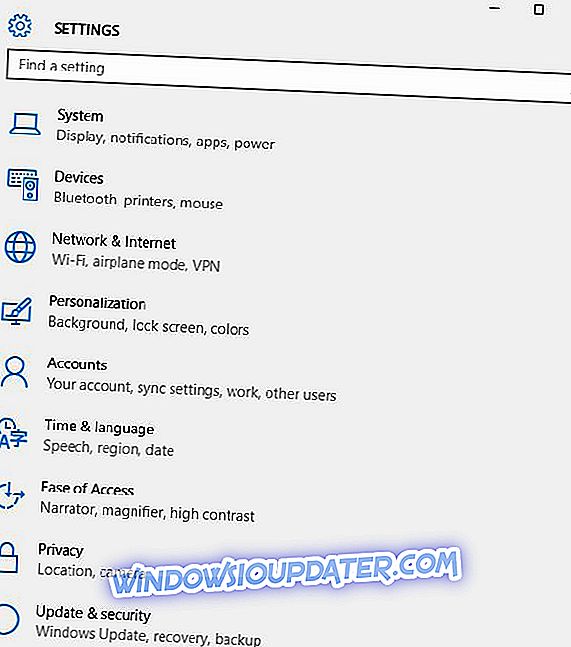
- Nhấp vào Vùng và Ngôn ngữ.

- Trong Quốc gia hoặc Vùng, nhấp vào tiếng Anh (Vương quốc Anh ) và nếu không có, bạn có thể thêm nó bằng nút Thêm ngôn ngữ .
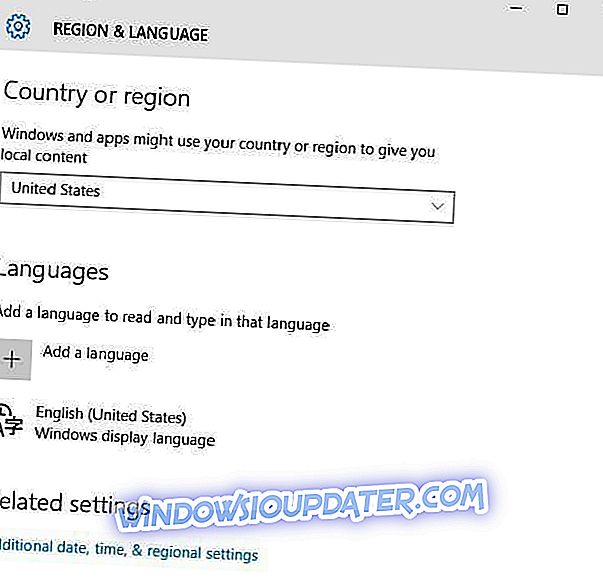
- Trong Ngôn ngữ, nhấp vào ngôn ngữ hiển thị của Windows.
- Chọn Tùy chọn.
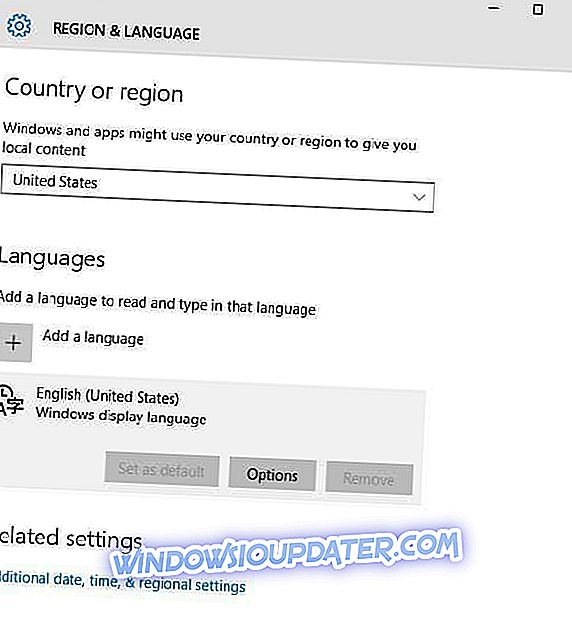
- Kiểm tra bàn phím nào được chọn trong tùy chọn Bàn phím .
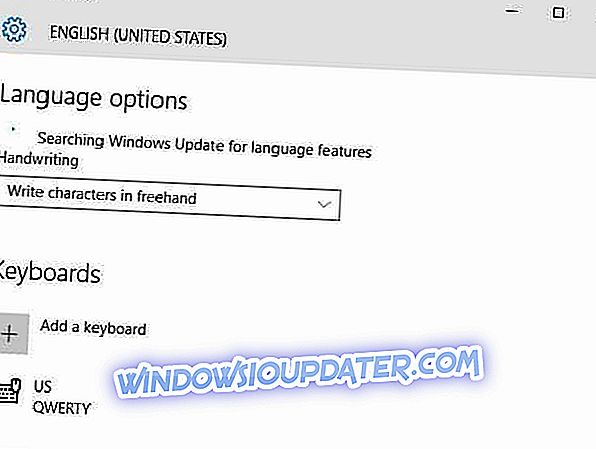
- Thay đổi ngôn ngữ nhập vào tiếng Anh cho vị trí của bạn.
Điều này có giải quyết được phím @ không hoạt động trong sự cố bàn phím máy tính xách tay Windows 10 không? Nếu không, hãy thử giải pháp tiếp theo.
Giải pháp 4 - Sử dụng thiết lập lại hai nút
Nếu bạn đang sử dụng máy tính xách tay Surface, hãy thực hiện các bước bên dưới để khắc phục phím @ không hoạt động trong sự cố bàn phím máy tính xách tay Windows 10:
- Bật Surface và đăng nhập.
- Đính kèm loại hoặc nắp cảm ứng không hoạt động.
- Giữ phím Tăng âm lượng và phím Nguồn trong 30 giây rồi buông ra.
- Điều này sẽ khởi động lại Surface và buộc nó thiết lập lại tất cả các trình điều khiển - còn được gọi là thiết lập lại hai nút.
- Khi bạn quay lại màn hình đăng nhập, hãy sử dụng bàn phím của bạn.
Giải pháp 5 - Chạy ở chế độ Tương thích
Bạn cũng có thể chạy bàn phím ở chế độ tương thích để xem nó có giúp ích không.
Làm như sau:
- Nhấp chuột phải vào Bắt đầu.
- Chọn Trình quản lý thiết bị.
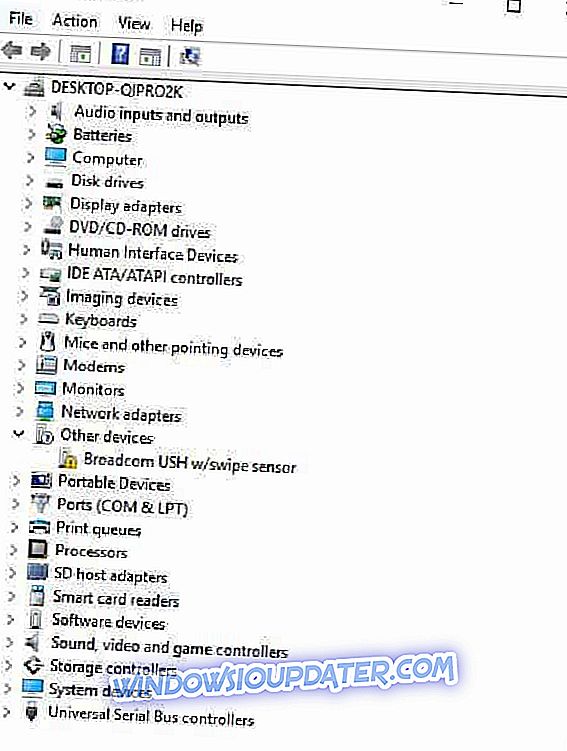
- Tìm Bàn phím và bấm vào nó để mở rộng danh sách.
- Nhấp chuột phải vào Trình điều khiển bàn phím.
- Chọn Gỡ cài đặt.
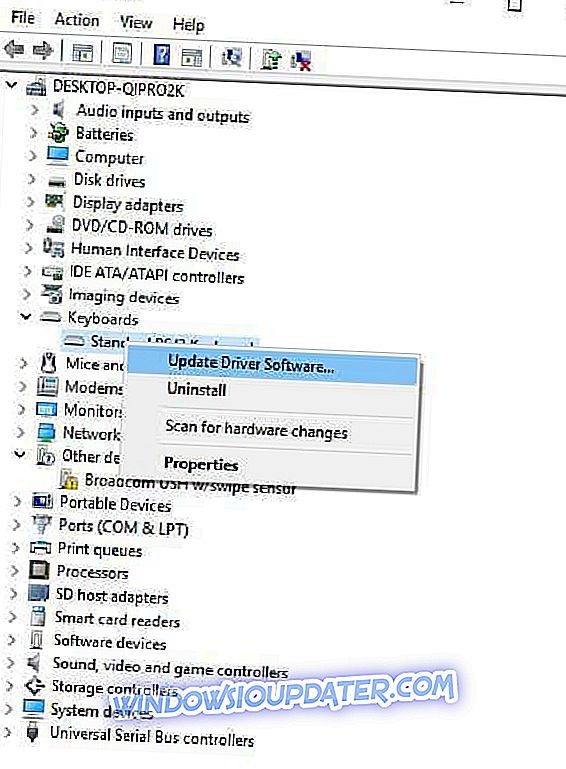
- Chuyển đến phần phụ Trình điều khiển và Phần mềm (tùy thuộc vào thương hiệu máy tính xách tay mà tên này có thể thay đổi) hoặc tìm kiếm trình điều khiển bằng Google để bạn có thể nhận được liên kết trực tiếp đến trang web của nhà sản xuất thiết bị của bạn.
- Khi bạn đang ở trên trang web, hãy tìm và tải xuống.
- Cài đặt trình điều khiển thích hợp bị thiếu trong máy tính xách tay của bạn có thể khiến phím @ không hoạt động trong bàn phím máy tính xách tay Windows 10.
- Nhấp chuột phải vào trình điều khiển.
- Chọn Thuộc tính.
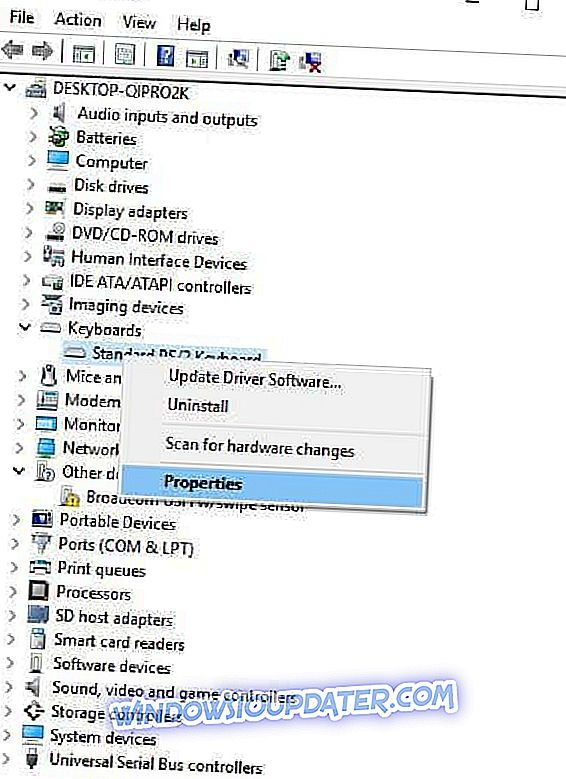
- Chọn tab Tương thích .
- Chọn hộp Chạy chương trình này trong Chế độ tương thích cho.
- Chọn hệ điều hành Windows 10 từ trình đơn thả xuống.
- Bấm vào Áp dụng, sau đó bấm OK và chạy tệp để cài đặt nó.
Giải pháp 6 - Cập nhật trình điều khiển chipset từ trang web của nhà sản xuất máy tính
Bạn có thể tìm trình điều khiển từ phần hỗ trợ của trang web của nhà sản xuất cho loại máy tính xách tay của bạn.
Dưới đây là cách cập nhật và cài đặt trình điều khiển từ trang web của nhà sản xuất:
- Chuyển đến phần phụ Trình điều khiển và Phần mềm (tùy thuộc vào thương hiệu máy tính xách tay mà tên này có thể thay đổi) hoặc tìm kiếm trình điều khiển bằng Google để bạn có thể nhận được liên kết trực tiếp đến trang web của nhà sản xuất thiết bị của bạn.
- Khi bạn đang ở trên trang web, hãy tìm và tải xuống.
- Cài đặt trình điều khiển thích hợp bị thiếu trong máy tính xách tay của bạn có thể khiến phím @ không hoạt động trong bàn phím máy tính xách tay Windows 10.
Một phương pháp khác bạn có thể sử dụng để cập nhật trình điều khiển của mình là sử dụng các công cụ của bên thứ ba như TweakBit Driver Updater . Đây là một công cụ đơn giản cho phép bạn tự động cập nhật tất cả các trình điều khiển đã lỗi thời trên PC.
- Nhận ngay Trình cập nhật trình điều khiển Tweakbit
Tuyên bố miễn trừ trách nhiệm: một số chức năng của công cụ này có thể không miễn phí
Khi bạn cập nhật trình điều khiển của mình, hãy kiểm tra xem sự cố có còn không.
Giải pháp 7 - Chạy trình khắc phục sự cố phần cứng và thiết bị
Nếu bạn thấy phím @ không hoạt động trong bàn phím máy tính xách tay Windows 10, thì hãy chạy trình khắc phục sự cố Phần cứng và Thiết bị để giải quyết vấn đề.
Việc này kiểm tra các sự cố thường xảy ra và đảm bảo mọi thiết bị hoặc phần cứng mới được cài đặt chính xác trên máy tính của bạn.
Đây là cách đi về nó:
- Nhấp chuột phải vào Bắt đầu.
- Chọn Bảng điều khiển.
- Đi đến tùy chọn Xem ở góc trên bên phải.
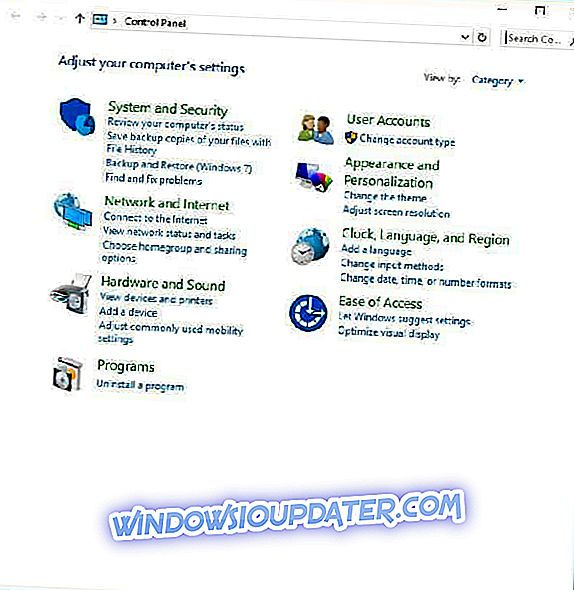
- Nhấp vào mũi tên thả xuống và chọn Biểu tượng lớn.
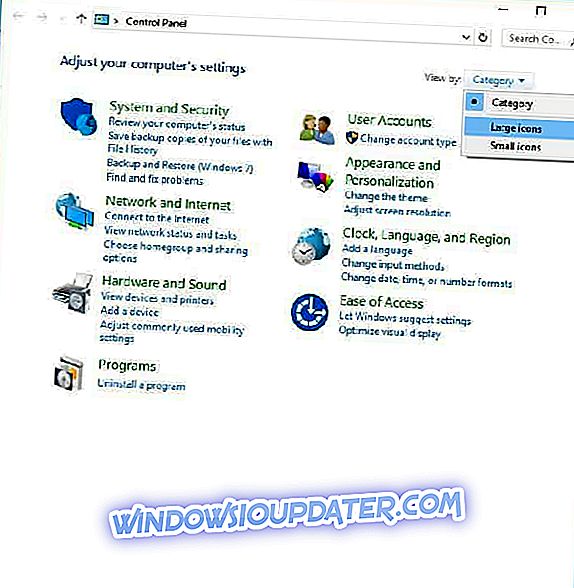
- Nhấp vào Khắc phục sự cố.
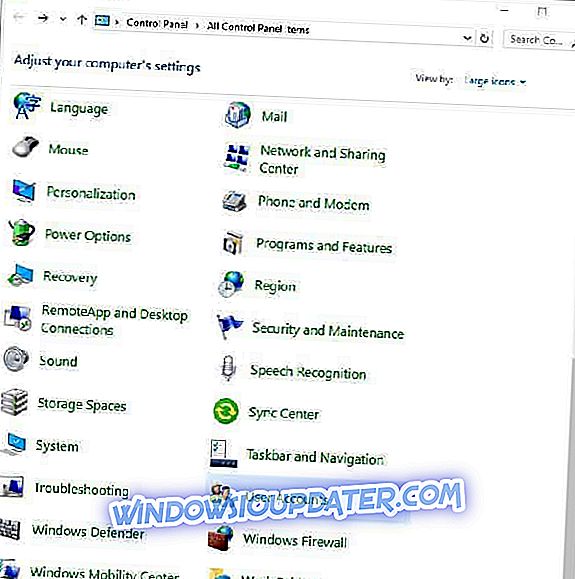
- Bấm Xem tất cả tùy chọn trên khung bên trái.
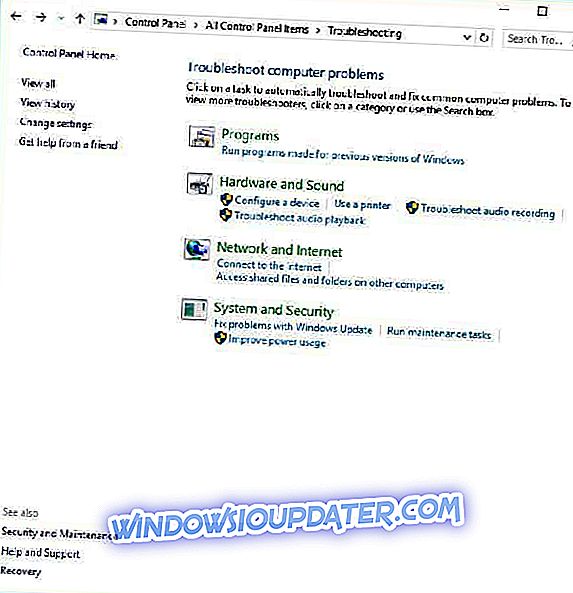
- Nhấp vào Phần cứng và Thiết bị.
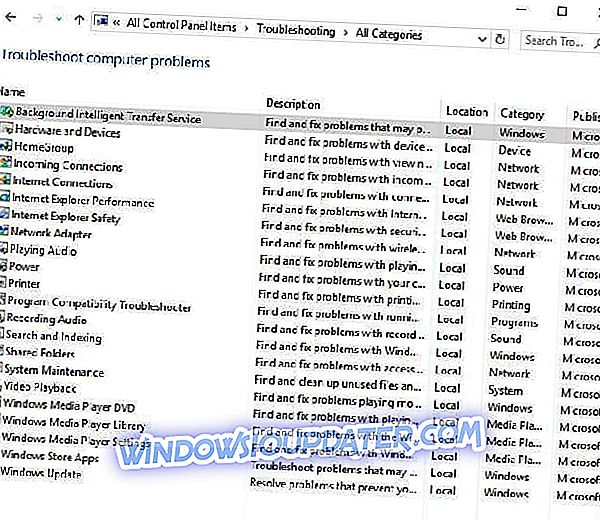
- Nhấn Next để chạy trình khắc phục sự cố
Làm theo các hướng dẫn để chạy trình khắc phục sự cố Phần cứng và Thiết bị. Trình khắc phục sự cố sẽ bắt đầu phát hiện bất kỳ sự cố nào có thể là nguyên nhân khiến phím @ không hoạt động trong bàn phím máy tính xách tay Windows 10.
Giải pháp 8 - Tắt cài đặt phím Bộ lọc
Đây là cách để làm điều này:
- Nhấp chuột phải vào Bắt đầu.
- Chọn Bảng điều khiển.
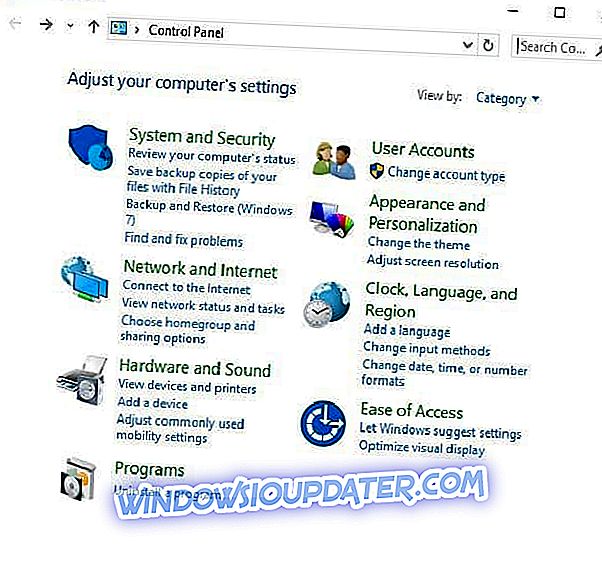
- Chọn Dễ truy cập.
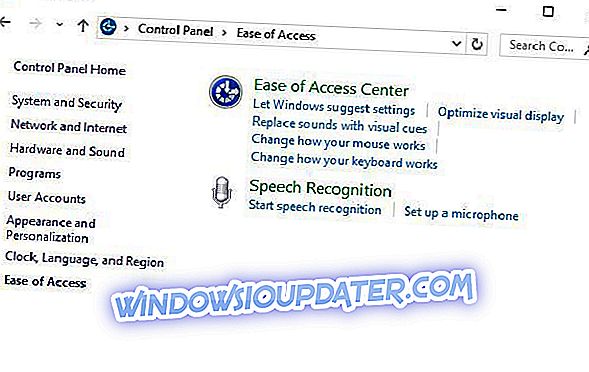
- Nhấp vào Thay đổi cách bàn phím của bạn hoạt động.
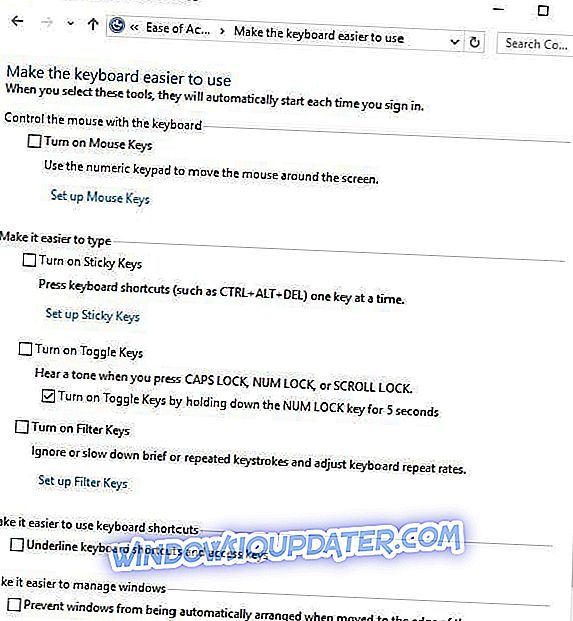
- Tìm hộp kiểm cho Bật phím bộ lọc.
- Bỏ chọn nếu nó có dấu và xem bàn phím của bạn có hoạt động trở lại không.
Giải pháp 9 - Gỡ cài đặt và cài đặt lại trình điều khiển bàn phím từ trang web của nhà sản xuất
Đây là cách để làm điều này:
- Nhấp chuột phải vào Bắt đầu.
- Chọn Trình quản lý thiết bị.
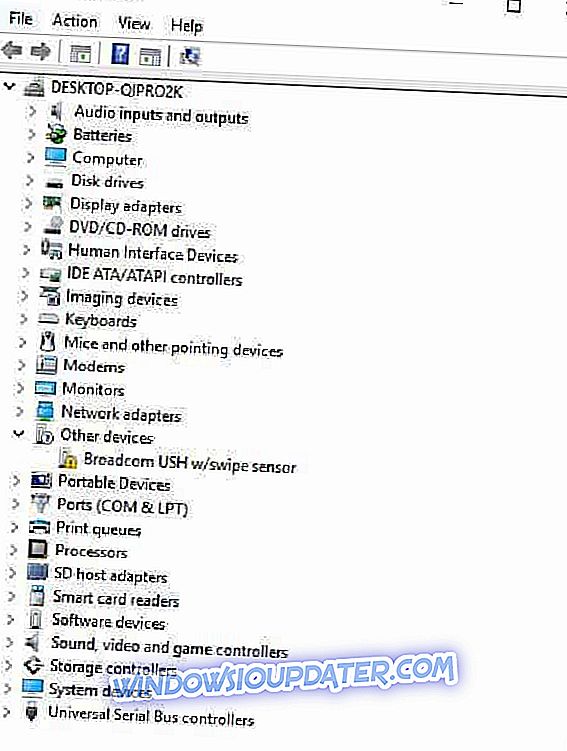
- Tìm kiếm Bàn phím và bấm vào nó để mở rộng danh sách.
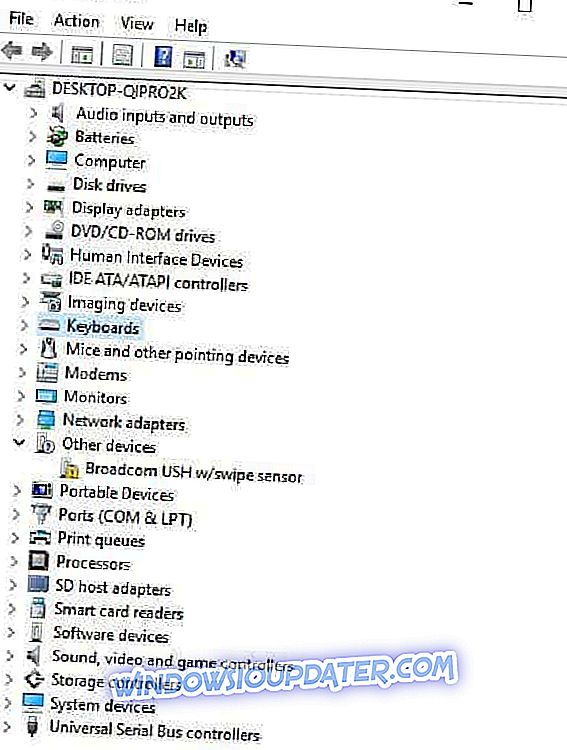
- Nhấp chuột phải vào trình điều khiển Bàn phím .
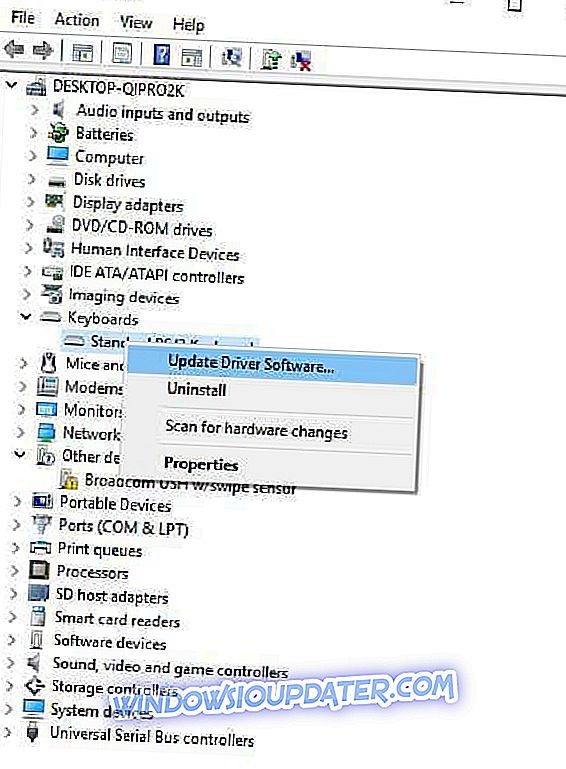
- Chọn Gỡ cài đặt.
- Chuyển đến phần phụ Trình điều khiển và Phần mềm (tùy thuộc vào thương hiệu máy tính xách tay mà tên này có thể thay đổi) hoặc tìm kiếm trình điều khiển bằng Google để bạn có thể nhận được liên kết trực tiếp đến trang web của nhà sản xuất thiết bị của bạn.
- Khi bạn đang ở trên trang web, hãy tìm và tải xuống.
- Cài đặt trình điều khiển thích hợp bị thiếu trong máy tính xách tay của bạn có thể khiến phím @ không hoạt động trong bàn phím máy tính xách tay Windows 10.
Có bất kỳ giải pháp nào trong số này giúp bạn khắc phục lỗi @ key không hoạt động trong sự cố bàn phím máy tính xách tay Windows 10 không? Cho chúng tôi biết trong phần ý kiến dưới đây.